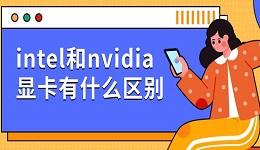电脑画面卡顿、游戏帧率不稳定、应用运行不流畅,这些问题往往与显卡设置有关。很多人不知道Win10显卡设置在哪里打开、也不清楚如何调整显卡性能模式。本文将为你详细介绍Win10系统显卡设置的打开方法、NVIDIA和Intel显卡的设置路径,并分享实用优化技巧,帮助你轻松提升电脑图形性能。

一、Win10显卡设置在哪里打开?
Windows10自带了显卡管理功能,允许用户为不同程序选择使用的显卡(独立显卡或集成显卡)。下面是最直接的打开方法:
1、右键点击桌面空白处,选择 “显示设置”。
2、在页面下方找到并点击 “图形设置(Graphics settings)”。
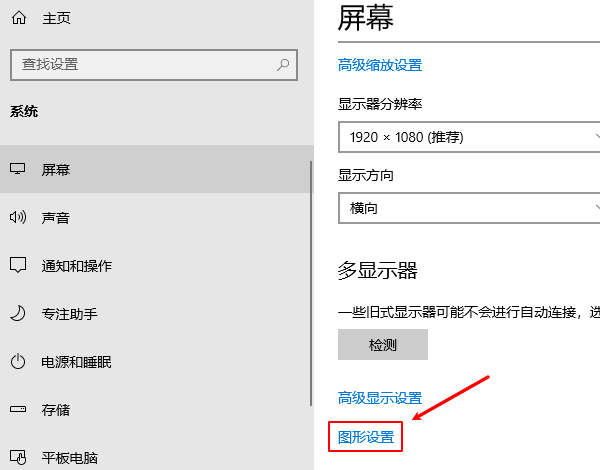
3、打开后,你可以看到“图形性能首选项”界面,点击“浏览”,选择需要设置的程序(如游戏、视频软件)。
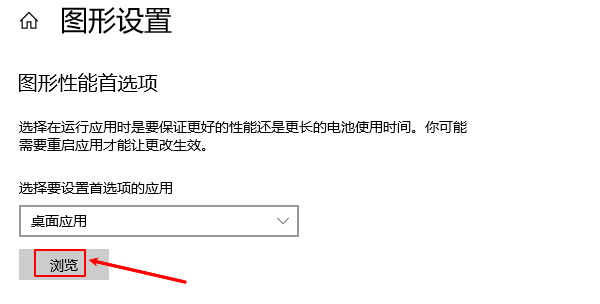
4、添加完成后,点击程序图标→“选项”,就能选择:
节能模式(使用集成显卡);
高性能模式(使用独立显卡)。
5、设置完成后点击“保存”,即可生效。
适用范围:
此方法适用于所有品牌电脑(联想、华硕、惠普、戴尔等),也是最通用的显卡切换方式。
二、不同品牌显卡设置入口
Windows10系统的显卡设置只是基本调节,若你使用的是NVIDIA、AMD或Intel显卡,还可以通过显卡控制面板进行更专业的性能调整。
1、NVIDIA显卡设置方法
右键点击桌面空白处,选择 “NVIDIA控制面板(NVIDIA Control Panel)”。
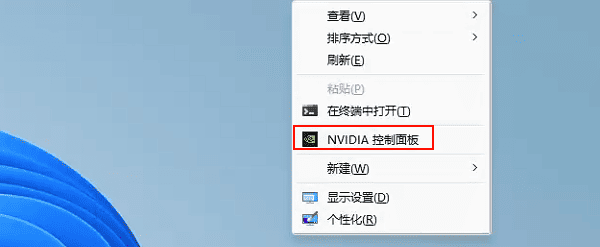
在左侧菜单中选择 “管理3D设置(Manage 3D settings)”。
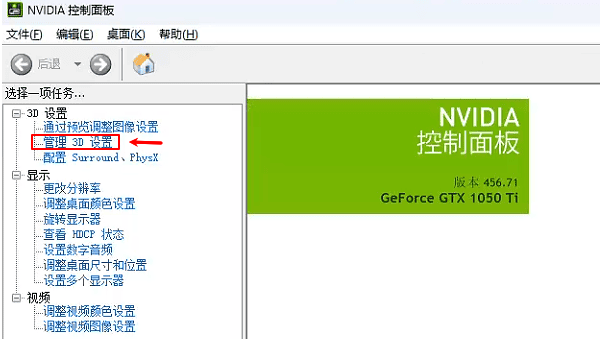
你可以设置:
全局设置(影响所有程序);
程序设置(为特定软件单独分配显卡)。
选择“首选图形处理器”→选择“高性能NVIDIA处理器”,点击“应用”。
扩展功能:
在NVIDIA控制面板中,还可以调整分辨率、垂直同步、抗锯齿、阴影质量等细节,进一步优化游戏体验。
2、Intel显卡设置方法
如果你使用的是Intel集成显卡,可以通过以下步骤打开设置:
右键桌面→点击 “Intel 显卡设置”或“Intel Graphics Command Center(英特尔图形控制中心)”。
打开后,可进入以下模块:
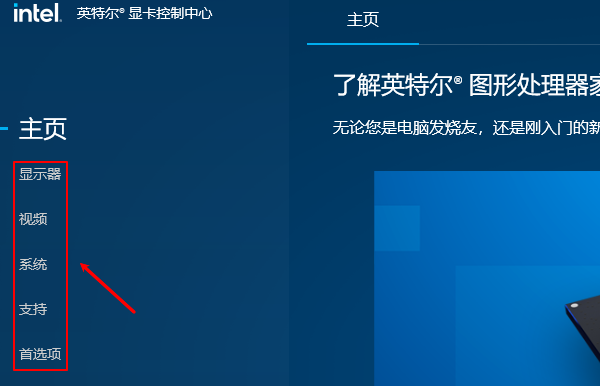
显示(Display):调整分辨率、刷新率、色彩模式;
视频(Video):设置亮度、对比度、锐度等;
提示:
如果右键菜单中没有Intel选项,可在微软应用商店搜索“Intel Graphics Command Center”下载安装。
3、AMD显卡设置方法
AMD用户可通过“AMD Radeon设置”或“Adrenalin Edition”打开:
右键桌面→选择“AMD Radeon设置”。
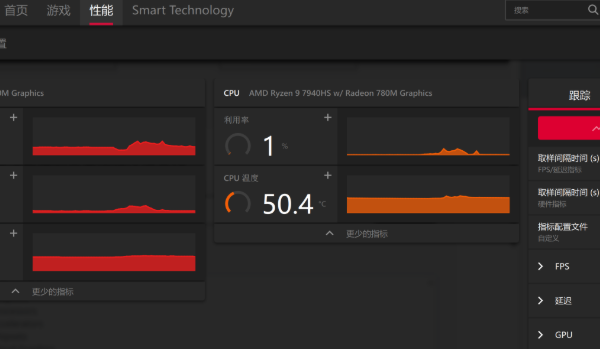
点击“系统”或“图形”选项卡。
在“性能”选项中可手动调节显卡频率、风扇转速、功率限制等参数。
适用用户:
如果你使用的是锐龙CPU+Radeon独显笔记本,这部分设置尤其关键,可提升游戏运行效率。
三、显卡驱动更新方法
显卡驱动决定着系统的性能与兼容性。若显卡设置界面打不开或游戏闪退,可能是驱动过旧。这里可以通过驱动工具“驱动人生”识别电脑显卡型号,然后匹配合适的驱动进行下载安装,简单快速。更新方法如下:

 好评率97%
好评率97%  下载次数:4618937
下载次数:4618937 ①、点击上方按钮下载安装,然后打开驱动人生,点击【全面诊断】的“立即诊断”选项;
②、软件会全盘扫描电脑存在的问题,在扫描的列表中找到显卡这一项目,在版本号点击“▼”便可以查看显卡驱动的版本型号,选择自己想要的版本进行更新即可。
建议:
定期更新驱动可修复兼容问题、优化游戏性能、提升显卡稳定性。
四、显卡性能模式如何设置?
无论是Intel还是NVIDIA显卡,都可以手动设置性能模式:
1、通过Win10系统设置显卡优先级:
打开【设置→系统→显示→图形设置】;
选择程序→点击“选项”;
选择“高性能”使用独显,“节能”使用核显。
2、通过显卡控制面板选择:
在NVIDIA或AMD控制面板中,找到“电源管理模式”,将其调整为:
“最高性能优先”;
或“自定义模式”,根据需要在不同程序中灵活切换。
建议:
游戏、视频渲染类软件建议使用高性能独显;办公、浏览网页等轻负载应用可使用集显以节能降温。
五、显卡设置优化小技巧
1、启用独立显卡运行游戏:在“图形设置”中手动指定独显。
2、关闭垂直同步(V-Sync):减少输入延迟,提高帧率。
3、调整电源模式为高性能:在【控制面板→电源选项】中启用“高性能计划”。
4、定期清理驱动残留:可使用驱动人生工具卸载旧驱动,避免冲突。
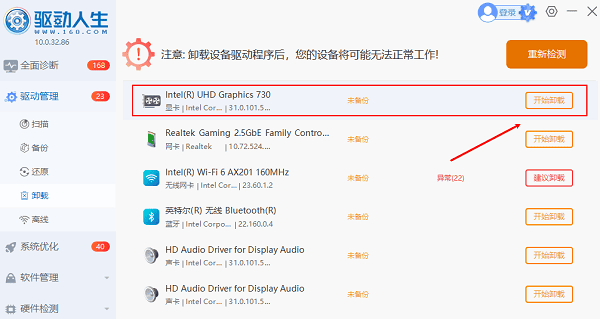
5、保持显卡温度适中:长时间满载运行时注意散热,防止性能下降。
以上就是win10显卡设置在哪里打开,步骤与性能优化指南。
以上就是win10显卡设置在哪里打开,步骤与性能优化指南。在日常使用中,建议用户通过“驱动人生”定期检查并保持显卡驱动为最新版本。显卡驱动更新不仅能提升系统稳定性和图形性能,还能修复潜在的兼容性问题,让游戏画面更流畅、视频播放更清晰。